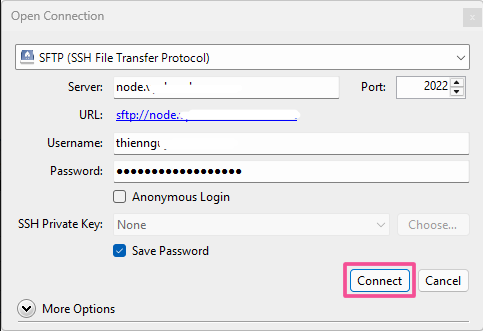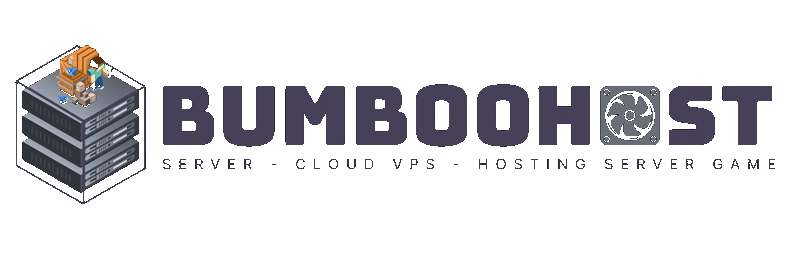Cách upload File lên Bumboo Panel Game bằng SFTP
Tổng quan
Việc quản lý tệp và kết nối SFTP là bước quan trọng để vận hành máy chủ GAME SERVER một cách hiệu quả. Giao thức SFTP (Secure File Transfer Protocol) cho phép quản trị viên truyền tệp giữa máy tính và máy chủ một cách bảo mật. SFTP đặc biệt hữu ích khi tải lên các tệp lớn như bản đồ, addon, hay cấu hình máy chủ.
| Ghi chú | Tùy thuộc vào hệ điều hành, bạn có thể dùng: Windows - WinSCP | macOS - Cyberduck |
Cấu hình SFTP bằng WinSCP (Windows)
Bước 1. Tải và mở WinSCP.

Bước 2. Nếu bảng đăng nhập không hiện, chọn New Tab.

Bước 3. Đăng nhập vào Bumboo Panel.
Bước 4. Mở tab Cài đặt và nhấn Launch SFTP để xem thông tin đăng nhập.
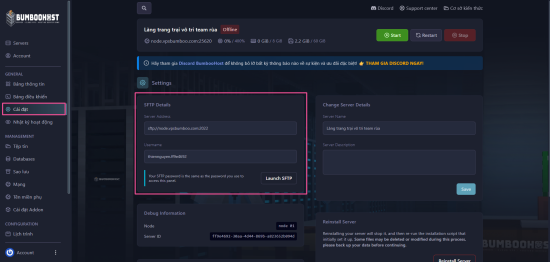
Bước 5. Sao chép thông tin hoặc nhấn Launch SFTP để tự động mở WinSCP.
Bước 6. Nhấn Mở WinSCP để kết nối.
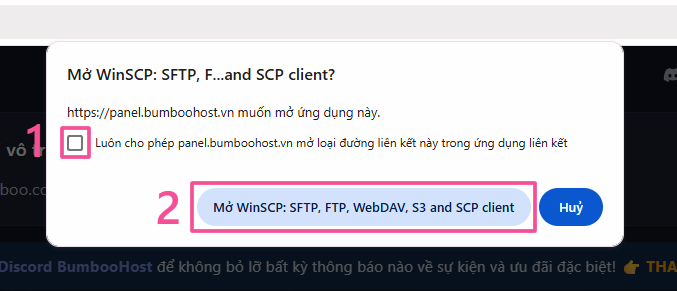
Bước 7. Sau khi ấn Login > điền Password Host của bạn và ấn OK.
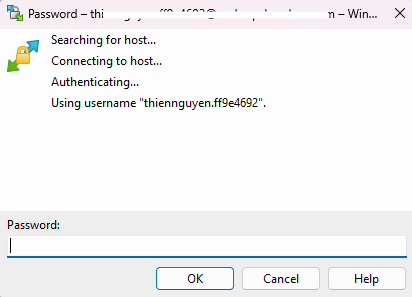
Bước 8. Bây giờ, client (thiết bị của bạn) có thể truy cập tất cả các tệp máy chủ bằng cách kéo và thả để tải lên/tải xuống tệp.
A là Client (thiết bị của bạn), B là Hosting Game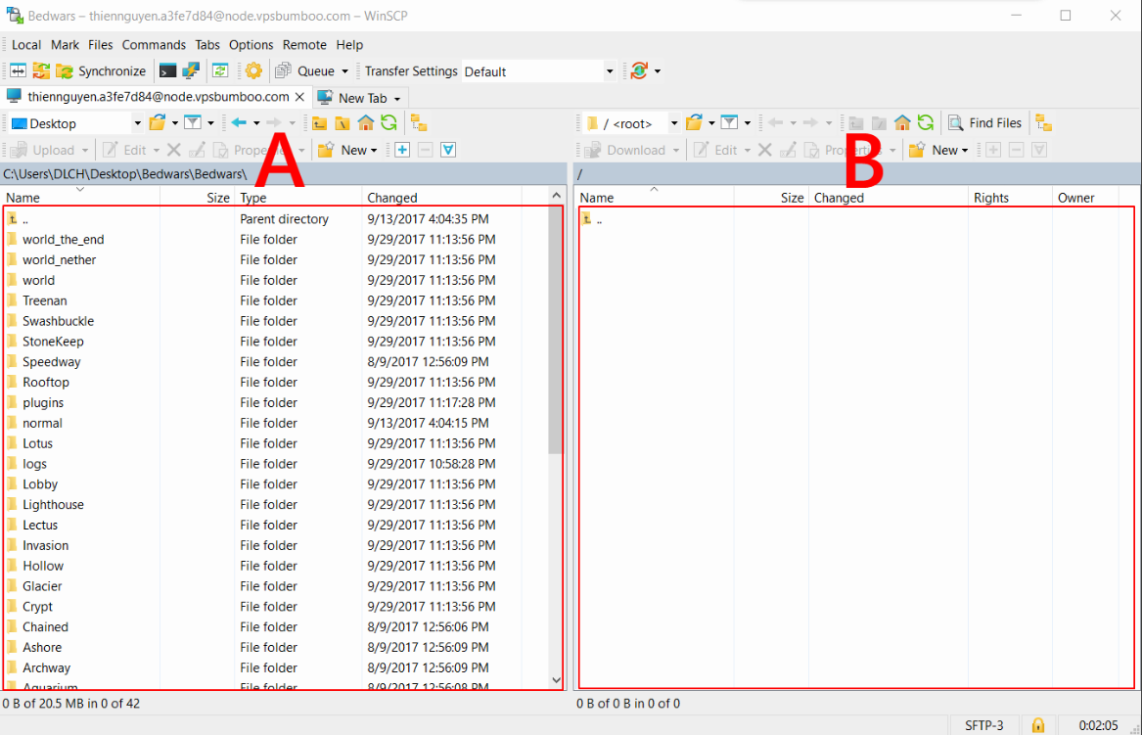
VD: Thao tác kéo thả để Upload.
Mẹo thêm: Tốc độ tải tệp nhanh hay chậm phụ thuộc vào tốc độ mạng của thiết bị (hoặc đường truyền internet nhà bạn).
Cấu hình SFTP bằng Cyberduck (macOS)
Bước 1. Tải và mở Cyberduck.
Bước 2. Chọn Open Connection.
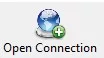
Bước 3. Đăng nhập vào Bumboo Panel.
Bước 4. Mở tab Cài đặt và nhấn Launch SFTP để xem thông tin đăng nhập.
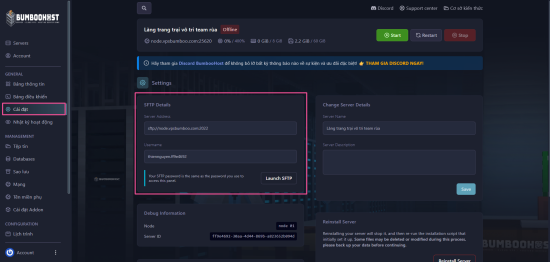
Bước 5. Sao chép thông tin đăng nhập vào Cyberduck, sau đó nhấn Connect.